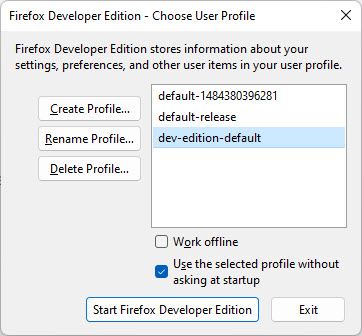Come utilizzare più Profili Utente con il browser Firefox
Blink Outdoor, Videocamera di sicurezza in HD, senza fili, resistente alle intemperie, batteria con 2 anni di autonomia, rilevazione di movimento, Videocamera aggiuntiva, Sync Module 2 necessario
49,49 € (a partire da 13/05/2024 20:45 GMT +02:00 - Altre informazioniProduct prices and availability are accurate as of the date/time indicated and are subject to change. Any price and availability information displayed on [relevant Amazon Site(s), as applicable] at the time of purchase will apply to the purchase of this product.)Se sullo stesso PC avete installato Firefox e desiderate utilizzare più profili utente ( ad esempio per salvare Password e Preferiti legati al vostro lavoro e poi gli stessi ma relativi alla vostra vita privata ) purtroppo non è così immediato come invece risuòta essere per Chrome.
Cos’è un Profilo utente di Firefox ?
“In Firefox, le informazioni personali come ad esempio i segnalibri, le password e le preferenze vengono salvate in un gruppo di file chiamato profilo, ubicato in una posizione separata rispetto ai file di programma. È possibile creare più di un profilo, ognuno dei quali conterrà una differente serie di informazioni. Solo un profilo per volta può essere attivo. Il gestore profili di Firefox permette di creare, cancellare e rinominare i profili…
Gestire i profili mentre Firefox è in esecuzione
Digitare about:profiles nella barra degli indirizzi e premere . Verrà aperta la pagina Informazioni sui profili dalla quale è possibile visualizzare, creare e gestire i propri profili di Firefox.
HP 302 F6U66AE Cartuccia Originale HP da 190 pagine, Compatibile con Stampanti HP Deskjet serie 1110, 2130, 3630, Envy serie 4520, Officejet serie 3830, 4650, 5220, e 5230, Nero
19,99 € (a partire da 13/05/2024 20:08 GMT +02:00 - Altre informazioniProduct prices and availability are accurate as of the date/time indicated and are subject to change. Any price and availability information displayed on [relevant Amazon Site(s), as applicable] at the time of purchase will apply to the purchase of this product.)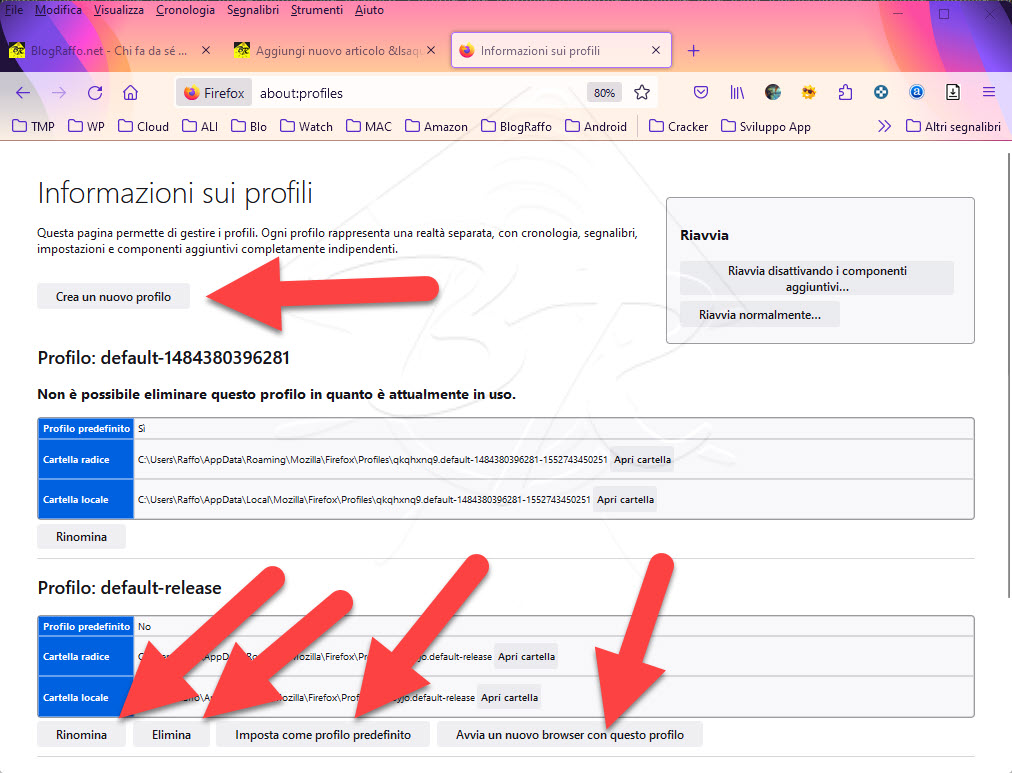
Durante l’utilizzo il gestore profili si presenta come in foto. Ovviamente sarà possibile compiere operazioni molto limitate sul profilo in uso ( solo rinominarlo ) mentre con il profilo non il uso è possibile :
- Rinomina : Rinominare il profilo
- Elimina : Eliminare il profilo ( tutti i dati relativi saranno cancellati dal PC
- Imposta come profilo predefinito : al prossimo avvio Firefox sceglierà quel profilo come default per dati, password preferiti etc
- Avvia un nuovo browser con questo profilo : si aprirà una nuova finestra di Firefox che utilizza il profilo selezionato ma al successivo riavvio sarà riutilizzato il profilo predefino
Ovviamente, più in alto, con Crea un nuovo profilo sarà possibile creare un nuovo utente di Firefox dove registrare Preferiti massword cronologia etc
Avviare il gestore profili con Firefox chiuso
- Se Firefox è aperto, chiuderlo: Fare clic sul pulsante dei menu
 e successivamente su .
e successivamente su . - Premere
 +R sulla tastiera. Verrà aperta una finestra di dialogo Esegui.
+R sulla tastiera. Verrà aperta una finestra di dialogo Esegui. - Nella casella Esegui, digitare:
firefox.exe -P
È possibile utilizzare indifferentemente la notazione-P,-poppure-ProfileManager(sono equivalenti). - Premere : dovrebbe avviarsi la finestra del Gestore profili.